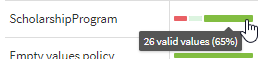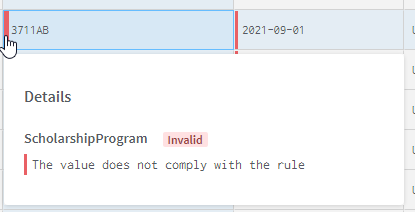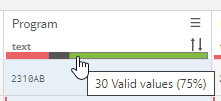[Tasks] (タスク)タブと[Campaigns] (キャンペーン)タブで、キャンペーンのクオリティを確認できます。
始める前に
情報メモ重要:
データクオリティルールはレゾリューションキャンペーンおよびマージキャンペーンでのみ使用できます。データクオリティルールの結果を確認できるクオリティバーは、別のキャンペーンで使用できません。
- データモデルにデータクオリティを少なくとも1つ適用したこと。
- データモデルを使って、キャンペーンを1つ作成したこと。
このタスクについて
この例では、
previously appliedデータクオリティルールを使用しています。
手順
-
データスチュワードまたはキャンペーン所有者としてログインします。
-
キャンペーンを開きます。
-
タスクの値をクリックします。
-
プロファイリングエリアで、[Rule] (ルール)をクリックします。
値に適用されるルールが表示されます。データクオリティルールおよび制限のクオリティバーが表示されます。詳細は、
ルールを使ってタスクをフィルタリングを参照してください。
表示される色は最大3色です。
| 色 |
説明 |
| 赤 |
値は無効です。条件式は満たしていますが、検証式は満たしていないか、これらの値でルールを実行できません。たとえば、ルールが文字列と数値を比較する必要がある場合に発生します。エラーの詳細は、値の横にある赤い縦棒をクリックしてください。
|
| 薄緑 |
値は適用できません。条件を満たしておらず、代替の検証式が定義されていません。
|
| 緑 |
値は有効です。ルールステートメントをすべて満たしています。
|
各色にマウスを重ねて、値の合計数と割合を表示させます。
例では:
- 26個の値が有効です(大学生はアメリカ市民権を持っており、ステータスコードは2132で、奨学金は10ABまたは10ACで終わります)。
- 7個の値が該当しません(大学生はアメリカ人ではないまたは、ステータスコードは2632ではありません)。
- 7個の値が無効です(大学生はアメリカ市民権を持っており、ステータスコードは2132ですが、奨学金は10ABまたは10ACで終わらないか、2021年9月1日から有効になっていません)。
-
無効な値の詳細は、赤い縦棒をクリックしてください。
-
各カラムの詳細を表示させる場合は、カラムのクオリティバーにマウスを重ねます。
クオリティバーは制限とデータクオリティルールの結果で構成されています。
3色まで表示されます:
| 色 |
説明 |
| 赤 |
制限またはデータクオリティルールに従って値は無効です。 |
| グレー |
フィールドは空です。必須フィールドの空の値は赤としてマークされます。 |
| 緑 |
制限とデータクオリティルールに従って値は有効です。データクオリティルールからの非適用値は緑でマークされます。 非適用値とは、データクオリティルールの条件を満たしておらず、代替の検証式が定義されていない値のことです。
|

![キャンペーン内の[ルール]タブ。](/ja-JP/data-stewardship-user-guide/Cloud/Content/Resources/images/Rule_tab.png)